如何看windows 查看Windows系统版本的步骤
更新时间:2023-10-25 15:59:41作者:xtliu
如何看windows,Windows是目前最为流行的操作系统之一,无论是个人用户还是企业用户都在使用Windows系统,而了解Windows系统的版本号对于用户来说是非常重要的,因为不同版本的Windows系统会有不同的功能和特点。如何查看Windows系统的版本呢?下面我将介绍一下查看Windows系统版本的步骤,帮助大家轻松了解自己所使用的Windows系统版本。
方法如下:
1.查看电脑系统的windows版本
开始---运行---输入winver,单击确定。就可以查看电脑系统的windows版本了,如下图所示,可以看到我的电脑是win7的。
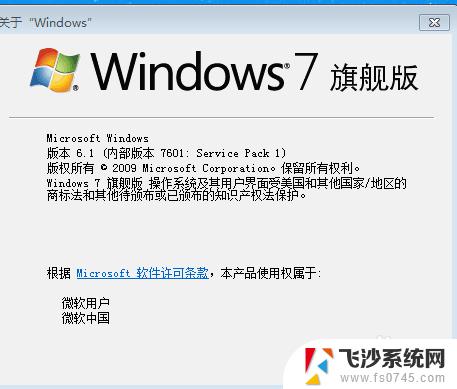
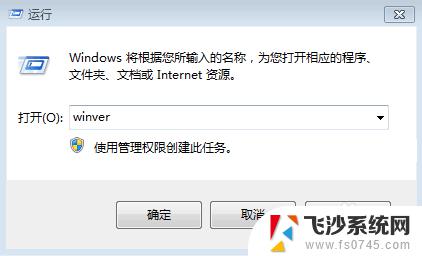
2.cmd
开始---运行---输入cmd,按确定之后就可以看到电脑系统的版本了。如下图所示:
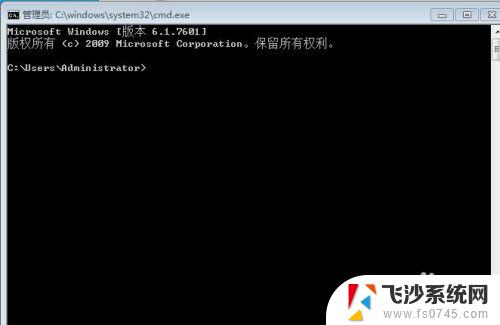
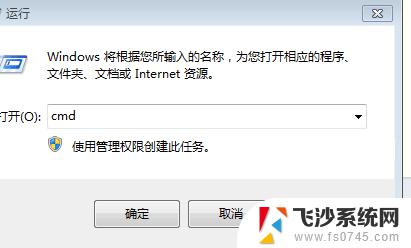
3.msinfo32.exe
开始---运行---输入msinfo32.exe,就可以看到电脑系统的版本了,如下图所示:
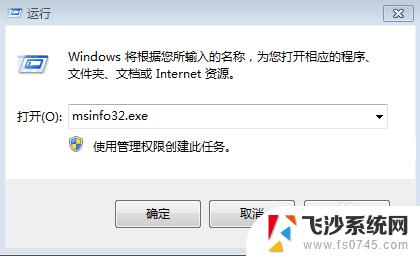
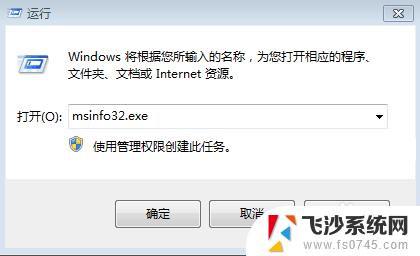
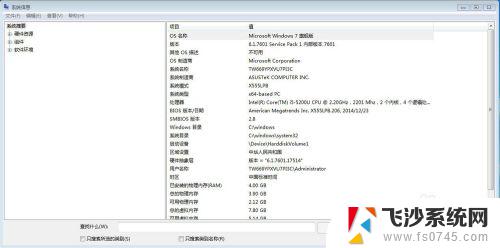
4.属性
右击我的电脑---选中属性,就可以看到电脑的系统版本了,如下图所示:
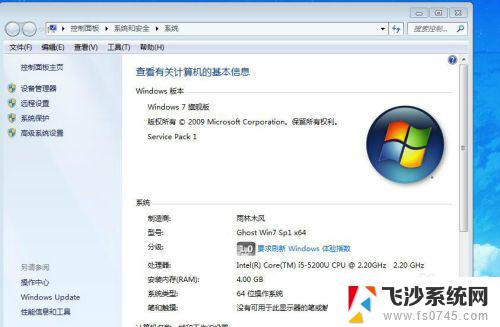
5.版本
查看电脑系统的windows版本有很多种方法,我比较喜欢第四种。因为同时还可以看电脑是几位数的,是32位还是64位。

以上是如何查看Windows的全部内容的方法,如果您有任何疑问,请按照小编的方法进行操作,希望这些方法可以帮助到您。
如何看windows 查看Windows系统版本的步骤相关教程
-
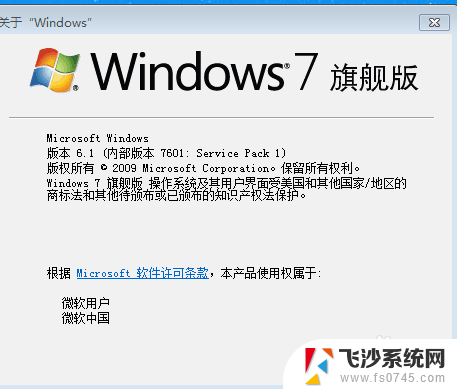 电脑怎么查看版本 查看Windows系统版本的步骤
电脑怎么查看版本 查看Windows系统版本的步骤2023-11-21
-
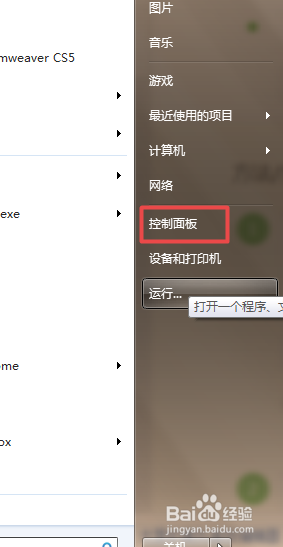 怎么看windows日志 Windows系统中查看系统事件日志步骤
怎么看windows日志 Windows系统中查看系统事件日志步骤2024-06-13
-
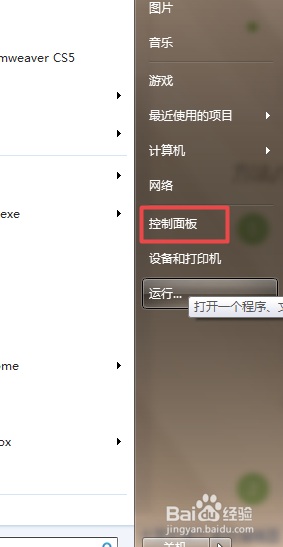 windows日志查询 Windows系统中查看系统日志的步骤
windows日志查询 Windows系统中查看系统日志的步骤2023-12-08
-
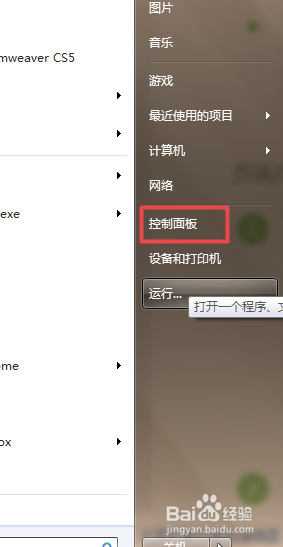 windows查看日志 windows系统如何查看系统事件日志
windows查看日志 windows系统如何查看系统事件日志2023-12-16
- windows配置怎么看 Windows系统如何查看自己电脑的系统信息
- 如何查看windows配置 Windows系统如何查看电脑配置详情
- 如何查看电脑是win几 怎么查看电脑系统是Windows几版本
- 电脑win系统怎么看 怎么查看电脑操作系统是Windows几版本
- 电脑怎么查看windows几 怎么查看电脑系统是Windows几
- 怎么查看电脑的版本是windows 几 怎么查看电脑系统是Windows几版本
- 苹果13pro截屏有几种方法 iPhone13 Pro截屏操作步骤
- 华为无线耳机怎么连接手机蓝牙 华为无线蓝牙耳机手机连接方法
- 电脑如何硬盘分区合并 电脑硬盘分区合并注意事项
- 连接网络但是无法上网咋回事 电脑显示网络连接成功但无法上网
- 苹果笔记本装windows后如何切换 苹果笔记本装了双系统怎么切换到Windows
- 电脑输入法找不到 电脑输入法图标不见了如何处理
电脑教程推荐
- 1 如何屏蔽edge浏览器 Windows 10 如何禁用Microsoft Edge
- 2 如何调整微信声音大小 怎样调节微信提示音大小
- 3 怎样让笔记本风扇声音变小 如何减少笔记本风扇的噪音
- 4 word中的箭头符号怎么打 在Word中怎么输入箭头图标
- 5 笔记本电脑调节亮度不起作用了怎么回事? 笔记本电脑键盘亮度调节键失灵
- 6 笔记本关掉触摸板快捷键 笔记本触摸板关闭方法
- 7 word文档选项打勾方框怎么添加 Word中怎样插入一个可勾选的方框
- 8 宽带已经连接上但是无法上网 电脑显示网络连接成功但无法上网怎么解决
- 9 iphone怎么用数据线传输文件到电脑 iPhone 数据线 如何传输文件
- 10 电脑蓝屏0*000000f4 电脑蓝屏代码0X000000f4解决方法